
NộI Dung
Bạn có thức dậy trước khi mặt trời mọc vào buổi sáng? Dưới đây, cách sử dụng đèn Philips Hue làm báo thức và mô phỏng mặt trời mọc.
Đôi khi nó có thể khá buồn mỗi khi bạn phải thức dậy thật sớm vào buổi sáng và nó vẫn còn tối bên ngoài. Bạn thường có xu hướng nằm trên giường và ngủ lâu hơn một chút. Đây là lý do tại sao có một tấn sản phẩm trên thị trường cung cấp một mặt trời mọc mô phỏng vào buổi sáng nếu bạn phải thức dậy vào một giờ vô duyên.
Đọc: Đánh giá Philips Huế
Tuy nhiên, nếu bạn có đèn Philips Hue, bạn có thể thực hiện việc này mà không cần bất kỳ công cụ bổ sung nào và ứng dụng Philips Hue chính thức cho phép bạn đặt báo thức bằng đèn ngay trên điện thoại thông minh của mình.
Nếu bạn không quen thuộc với Philips Hue, thì đó là một thương hiệu chiếu sáng được kết nối thông minh cho phép bạn điều khiển đèn từ điện thoại thông minh của mình từ bất cứ nơi nào bạn đến trên thế giới.Ngoài ra, có một số bóng đèn Huế mà bạn có thể thay đổi màu sắc, thêm một chút pizazz vào thiết lập của bạn ở nhà.

Trong mọi trường hợp, nếu bạn muốn bật đèn Huế vào một thời điểm nhất định - cụ thể hơn là vào buổi sáng để mô phỏng mặt trời mọc, ở đây, cách sử dụng đèn Philips Hue làm báo thức.
Cài đặt đèn Philips Hue làm báo thức
Trước khi bạn có thể thiết lập báo thức cho đèn Philips Hue của mình, bạn sẽ cần phải tạo ra một cảnh Cảnh, đó là một cài đặt đơn giản cho đèn của bạn.
Để thực hiện việc này, hãy mở ứng dụng Philips Hue, nhấn vào biểu tượng menu ở góc trên cùng bên trái, sau đó chọn Đèn. Từ đó, nhấn vào Tạo nên ở góc trên bên phải.
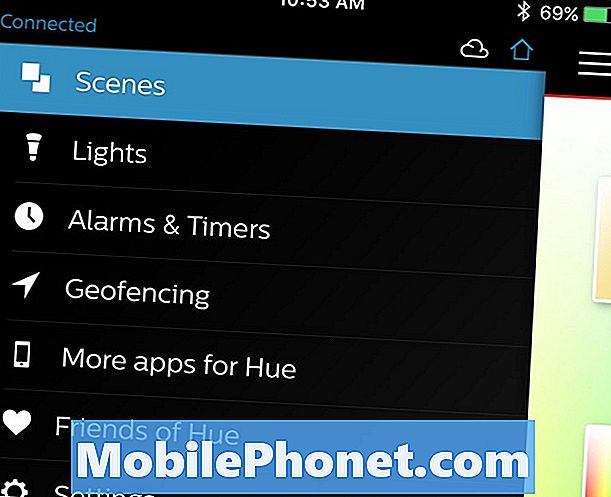
Tiếp theo, bỏ chọn tất cả các đèn mà bạn đừng muốn sử dụng cho báo động của bạn. Sau đó, di chuyển các thanh trượt cho mỗi đèn còn lại ở bên phải. Tiếp theo, chạm vào mũi tên hướng xuống nhỏ và kéo xung quanh ghim đến màu hoặc nhiệt độ màu mong muốn. Tôi khuyên bạn nên sử dụng nhiệt độ màu ấm để mô phỏng mặt trời mọc.
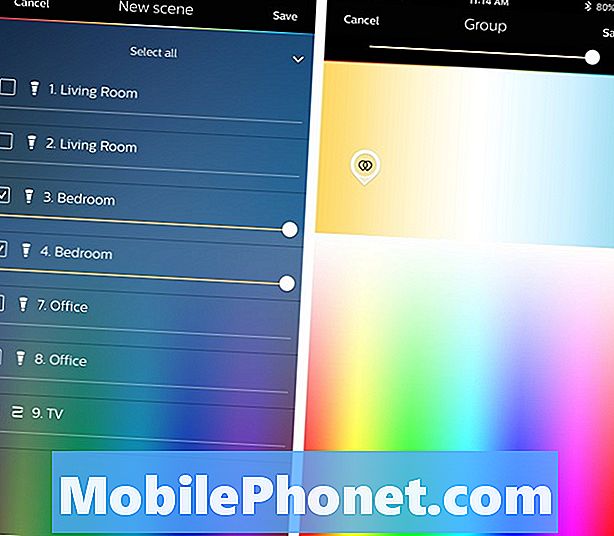
Sau đó, nhấn Tiết kiệm ở góc trên bên phải và đặt tên cho cảnh như là Sunrise Sunrise, sau đó nhấn Được.
Tiếp theo, nhấn vào biểu tượng menu và sau đó chọn Báo thức và hẹn giờ.
Chạm vào + biểu tượng ở góc trên bên phải và sau đó chọn báo thức khi cửa sổ bật lên xuất hiện.
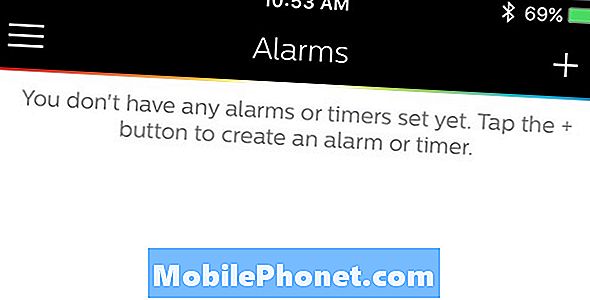
Đặt thời gian mà bạn muốn mặt trời mọc mô phỏng của bạn bắt đầu. Sau đó chạm vào Bối cảnh và chọn cảnh mà bạn đã tạo trước đó.
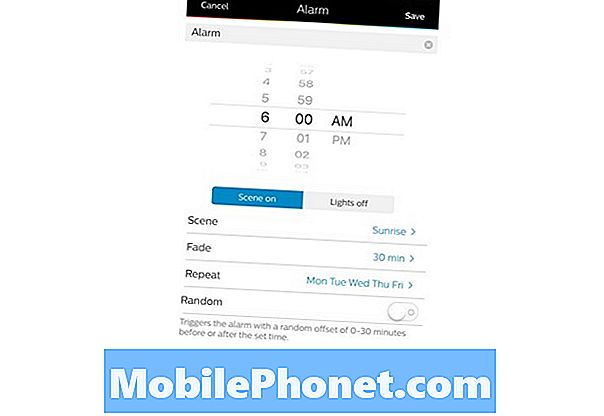
Tiếp theo, chạm vào Phai màu và chọn khoảng thời gian bạn muốn đèn của bạn mờ dần cho đến khi chúng đạt đến độ sáng đầy đủ. Thời gian tối đa là 60 phút.
Với Nói lại cài đặt, bạn có thể chọn tắt báo thức này cùng lúc vào những ngày cụ thể mà bạn yêu cầu.
Sau đó, đánh Tiết kiệm ở góc trên cùng và báo thức sẽ hiển thị trong danh sách. Từ đó, bạn có thể bật hoặc tắt báo thức bất cứ khi nào bạn muốn mà không xóa hoàn toàn. Để xóa báo thức, chỉ cần vuốt sang trái và sau đó nhấn Xóa bỏ.
Một cái gì đó như thế này có lẽ là tốt như thức dậy với mặt trời tự nhiên, nhưng nó chắc chắn là lựa chọn tốt nhất tiếp theo.
Ứng dụng iPhone Philips Huế tốt nhất





![5 điện thoại Sprint tốt nhất [Tháng 4, 2015] 5 điện thoại Sprint tốt nhất [Tháng 4, 2015]](https://a.mobilephonet.com/carriers/5-Best-Sprint-Phones-April-2015.webp)
![5 điện thoại Sprint tốt nhất [Tháng 2, 2015] 5 điện thoại Sprint tốt nhất [Tháng 2, 2015]](https://a.mobilephonet.com/carriers/5-Best-Sprint-Phones-February-2015.webp)
![5 điện thoại thông minh Verizon tốt nhất [tháng 2 năm 2014] 5 điện thoại thông minh Verizon tốt nhất [tháng 2 năm 2014]](https://a.mobilephonet.com/carriers/5-Best-Verizon-Smartphones-February-2014.webp)